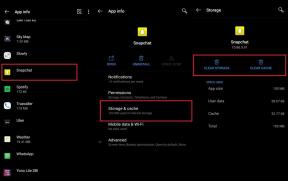Prenesite JOdin3 za Mac: Odin za macOS [Mac PC in Macbook]
Namestite Zalogo Rom / / August 05, 2021
Naprave Samsung so tako priljubljene med uporabniki mobilnih naprav zaradi boljše strojne in programske opreme v kombinaciji z zaupanjem blagovne znamke. Samsung izdeluje najboljše pametne telefone v svojem razredu, od proračunskih do srednjih, vodilnih in vrhunskih premium segmentov. Zdaj lahko vsi zainteresirani uporabniki Samsung Galaxy z uporabo bliskovne programske opreme zaženejo zaloge Odin flash orodje ki deluje samo v sistemu Windows. Kaj pa uporabniki macOS? Če se tudi vi počutite enako, lahko iz tega članka prenesete JOdin3 za Mac: Odin za macOS [Mac PC in Macbook] s podrobnimi navodili za namestitev vdelane programske opreme.
Z uporabo orodja JOdin3 za macOS X lahko enostavno utripate Samsung Stock Firmware, omogočite korenski dostop, namestite vdelano programsko opremo po meri, katero koli datoteko za obnovitev po meri itd. Eden od članov XDA Developers Adam Outler je prenesel Odin iz sistema Windows na macOS, ki je poklical JOdin3. JOdin3 je orodje za bliskavico na napravah Samsung, ki temelji na Javi. V tem članku bomo z vami delili, kako namestiti vdelano programsko opremo Samsung s sistemom Mac.
Odin flash orodje je pripomoček za naprave Samsung Galaxy, ki deluje samo na platformi Windows. Gre za brezplačno programsko opremo, ki ponuja večino možnih in pogostih funkcij ali funkcionalnosti, ki jih uporabnik Samsunga vedno želi med utripanjem datotek. Orodje je zelo stabilno in enostavno za uporabo, ki lahko korenini / odstrani, odklenite zagonski nalagalnik naprave, namestitev mod datotek, utripanje vdelane programske opreme po meri, nameščanje posodobitev OTA itd.

Kazalo
- 1 Kaj je JOdin 3 za macOS?
- 2 Značilnosti JOdin3:
-
3 Koraki za uporabo JOdin3 v macOS (Odin)
- 3.1 Predpogoje:
- 3.2 Prenesite JOdin3 za macOS
- 3.3 Navodila za namestitev in uporabo JOdin3 na macOS
Kaj je JOdin 3 za macOS?
JOdin je znan tudi kot JOdin 3 ali ODIN Flash Tool, ki deluje na macOS. To je uporabno orodje za naprave Samsung Galaxy, ki se ga lahko uporablja flash založniško programsko opremo, namestite korenski dostop, ročno odklenite in odstranite telefone Samsung. Prav tako lahko namestite obnovitvene datoteke po meri, module po meri itd.
Če uporabljate sistem Windows, boste potrebovali bliskavico ODIN za računalnik, če želite utripati vdelano programsko opremo ali druge datoteke na kateri koli napravi Samsung Galaxy. Ker je na voljo tudi veliko uporabnikov macOS, ki ne najdejo ustreznega orodja za bliskavico vdelane programske opreme na napravah Samsung, bo JOdin / JOdin3 to delo enostavno opravil.
Značilnosti JOdin3:
- JOdin3 temelji na Orodje Heimdall in projekt CASUAL-X
- Flash Samsung Stock Firmware
- Flash po meri vdelana programska oprema
- Datoteko PIT zajema z eno samo napravo, ki se samodejno znova zažene
- Zaženite jedro po meri
- Obnovite opečeno napravo Samsung
- Obnovitev po meri Flash (obnovitev TWRP)
- Namestite root datoteko
- Odstranite napravo Samsung
- Namestite module po meri
- Podpira datoteke .tar ali .tar.md5
- Heimdall je mogoče samodejno namestiti v Mac
Koraki za uporabo JOdin3 v macOS (Odin)
Preden sledite spodnjemu koraku, se prepričajte, da ste prenesli vsa potrebna orodja in gonilnike.
Predpogoje:
- Najprej morate prenesti in namestiti Java RunTime na vašem MacOS X.
- Nato morate namestiti Heimdall za macOS od tu.
- Odstranite Samsung KIES / Smart Sync iz računalnika Mac.
- Prenesite in namestite Samsung-ov paket gonilnikov USB za vašo napravo od tu na vašem MacBook-u.
Prenesite JOdin3 za macOS
- Prenesite JOdin3:JOdin3.zip (Velikost: 13,41 MB) | Povezava XDA tukaj
- Nova različica JOdin3:Google Drive
Navodila za namestitev in uporabo JOdin3 na macOS
- Namestite in najprej zaženite Javo na vašem Macu.
- Nato namestite JOdin3 in dobite datoteke .tar, ki jih želite utripati. Začnimo.
- Napravo Samsung povežite z MacBookom in omogoči odpravljanje napak USB iz možnosti za razvijalce.
- Ko se naprava uspešno poveže, odprite orodje JOdin3.
- Zdaj se bo JOdin3 prikazal z zelenim ozadjem, ki označuje, da je povezan pod ID: COM.
- Nato kliknite PDA in se pomaknite do datoteke (.tar.md5), ki jo želite utripati.
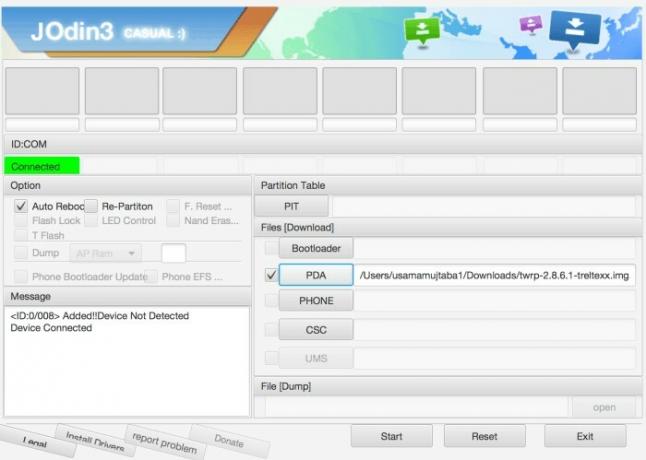
- Zdaj zaženite pametni telefon Samsung Galaxy v Način prenosa. [Pritisnite in držite gumb za vklop + zmanjšanje glasnosti + gumb za dom / Bixby]
- Preverite samo Samodejni ponovni zagon možnost v orodju JOdin3.
- Zdaj kliknite na Začni, da začnete utripati.
- Nato vas bo orodje JOdin3 vprašalo za POT datoteka samodejno. Kliknite na Da.
- Nato bo prišlo naslednje sporočilo, kliknite na v redu .
- Na koncu kliknite Začni znova za začetek izvajanja opravila.
- Počakajte na celoten postopek in videli boste a PASS sporočilo. Če ne bi utripal, bi videli NI USPELO sporočilo. (Če ne uspe, lahko vse korake poskusite znova pravilno)
- Zdaj znova zaženite napravo in počakajte nekaj minut, da se popolnoma zažene. [Prvič bo morda treba zagnati 10-15 minut, bodite potrpežljivi]
Če ste med nameščanjem Odin for MAC prek orodja JOdin3 naleteli na kakršne koli težave ali napake, lahko spodaj komentirate.
Subodh rad piše vsebine, ne glede na to, ali so povezane s tehnologijo ali druge. Ko eno leto piše na tehnološkem blogu, se navduši nad tem. Obožuje igranje iger in poslušanje glasbe. Poleg blogov je zasvojen z igrami za igranje osebnih računalnikov in puščanjem pametnih telefonov.
![Prenesite JOdin3 za Mac: Odin za macOS [Mac PC in Macbook]](/uploads/acceptor/source/93/a9de3cd6-c029-40db-ae9a-5af22db16c6e_200x200__1_.png)